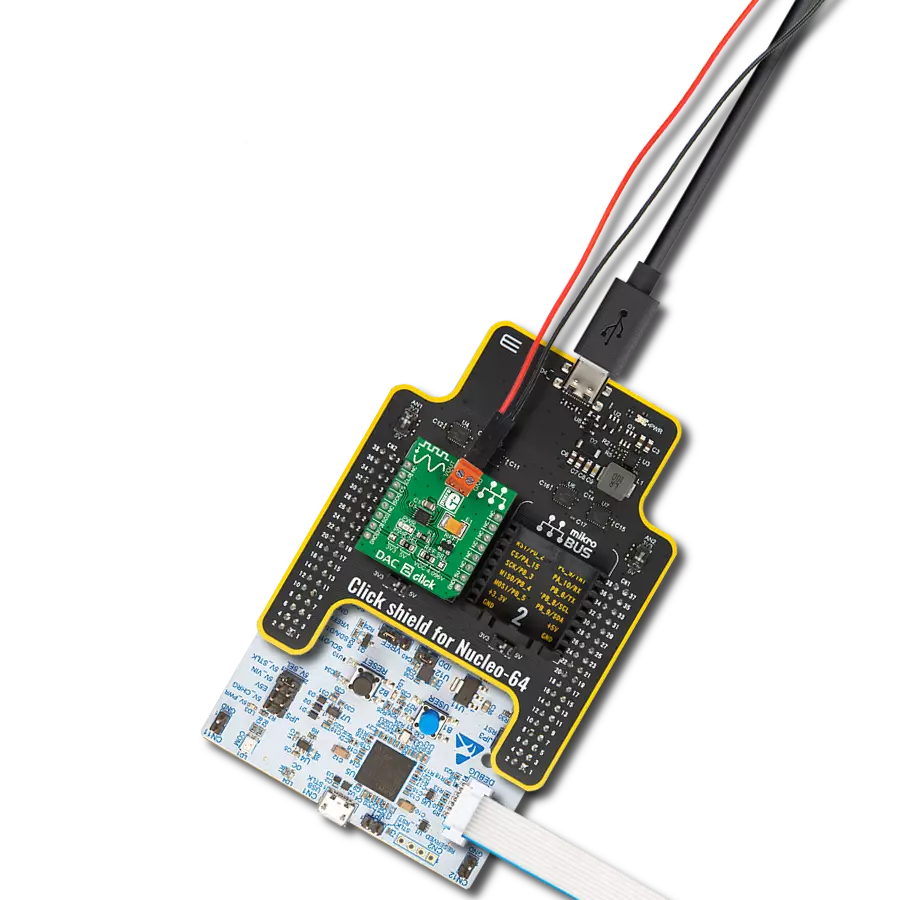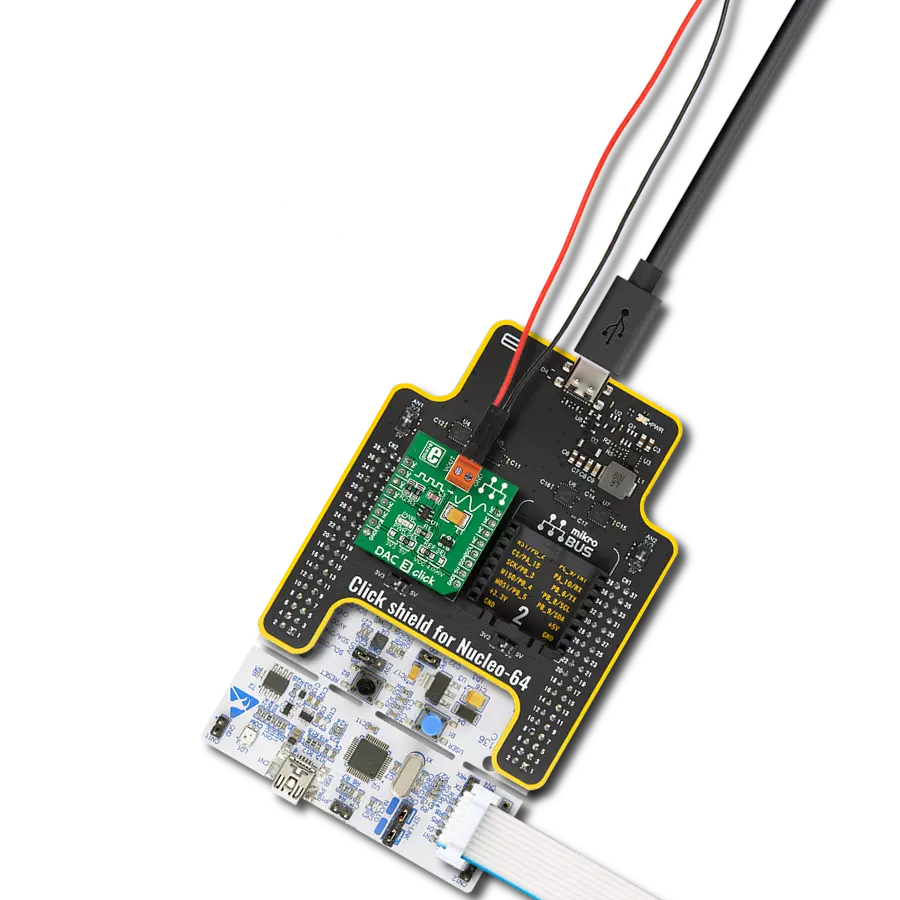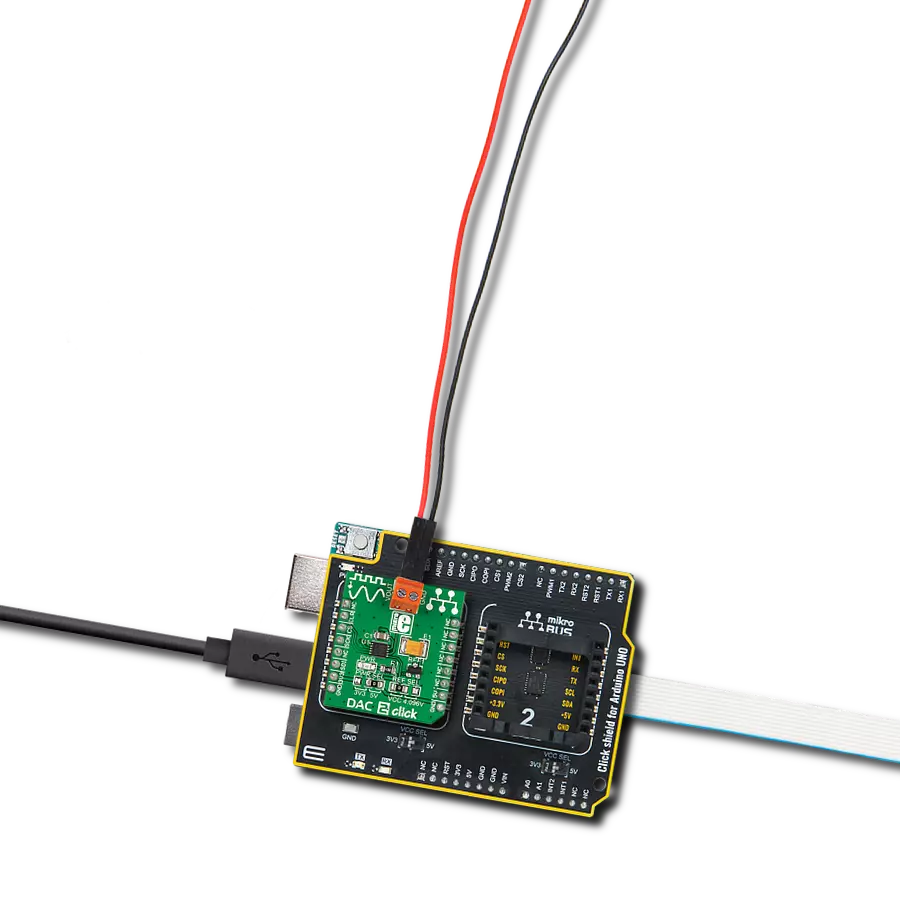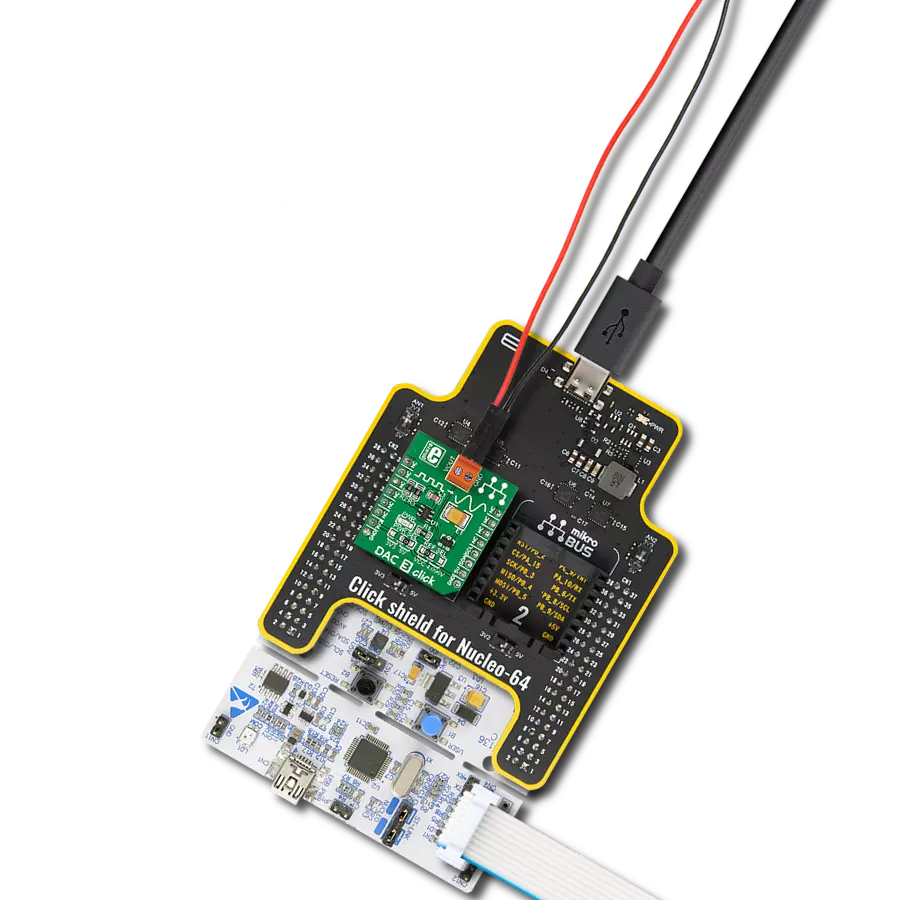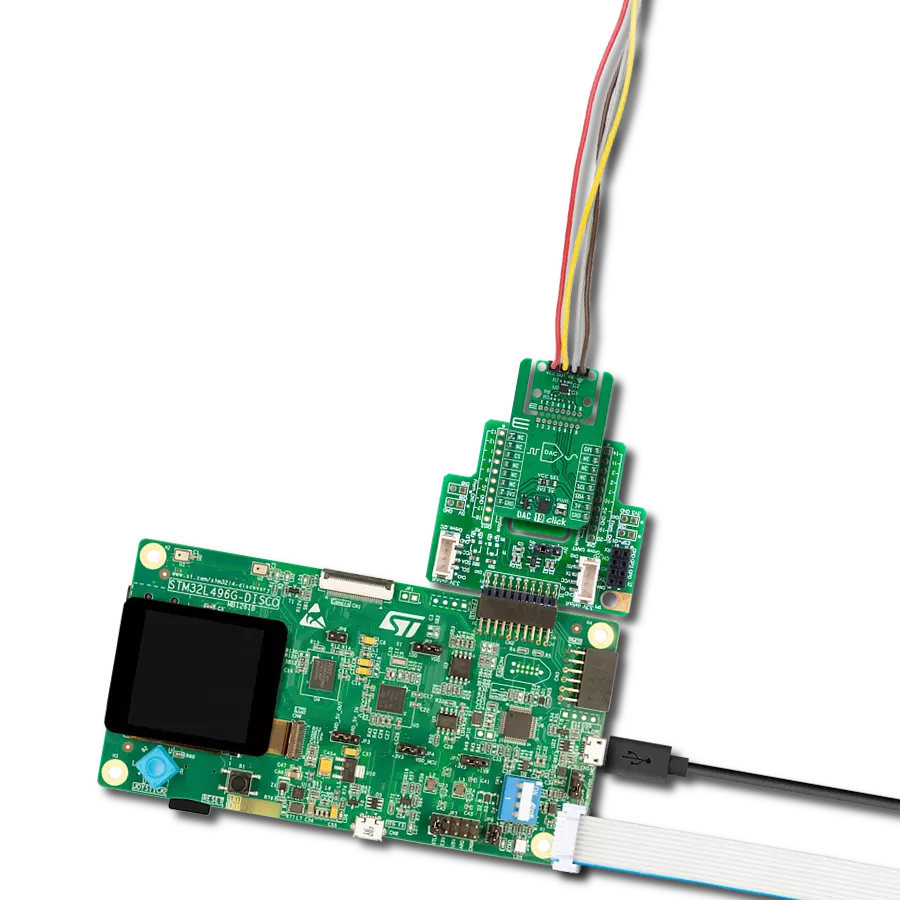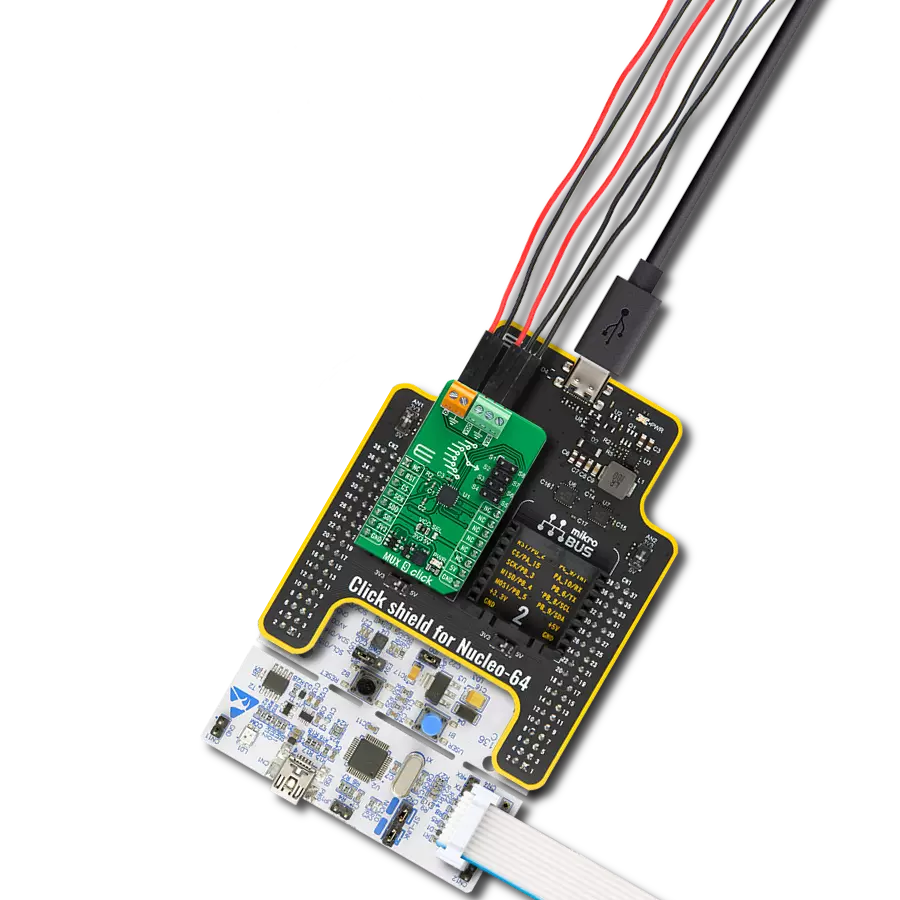实现精确电压控制,借助智能 DAC 功能,专为汽车应用设计
A
A
硬件概览
它是如何工作的?
DAC 19 Click 基于 Texas Instruments 的 DAC53701-Q1,这是一款适用于高性能应用的 10 位汽车级电压输出数字-模拟转换器 (DAC)。这款先进的 DAC 提供了一系列智能功能,非常适合需要增强性能而又不依赖大量软件的控制应用。它配备了强制感应输出、通用输入 (GPI) 功能触发器、PWM 输出能力和非易失性存储器 (NVM),支持动态系统性能和控制功能。DAC 可以通过内部参考源工作,或使用电源作为参考源,提供不同电压需求的灵活性。它支持全输出范围,并通过兼容 PMBus 的 I2C 通信与微控制器或其他数字系统高效接口。DAC53701-Q1 的低功耗特性特别适用于汽车应用,例如尾灯和刹车灯控制、
车牌照明的渐显/渐隐效果,以及基于 PWM 的车内照明调节控制。该 Click 板的设计采用了一种支持 MIKROE 最新引入的“Click Snap”功能的独特格式。与标准版 Click 板不同,这种功能允许通过断开 PCB,使传感器区域可移动,从而开创了更多实现方案的可能性。得益于 Snap 功能,DAC53701-Q1 能够通过访问标记为 1-8 的引脚自主运行。此外,Snap 部分包含一个指定的固定螺孔位置,使用户能够将 Snap 板固定在所需位置。如前所述,DAC 19 Click 通过标准 2 线 I2C 接口与主机 MCU 通信,支持最高 1MHz 的标准模式频率时钟。它还在 mikroBUS™ 插座上提供了一个通用输入 (GPI) 引脚,该引脚可以配
置为触发各种功能,具体详见附带的数据手册。该板还设有连接到 DAC 输出的额外引脚,旨在提供多功能的强制感应功能。这一功能使 DAC 能够充当可编程比较器和电流吸收器,从而在需要自适应电压监测和电流控制的应用中实现精确控制和灵活性。这些引脚允许用户根据具体需求自定义和扩展 DAC 的功能。该 Click 板可通过 VCC SEL 跳线选择使用 3.3V 或 5V 逻辑电压电平工作。这种设计使得 3.3V 和 5V 的 MCU 都能够正确使用通信线路。此外,该 Click 板还附带一个库,其中包含易于使用的功能和示例代码,可供参考以进行进一步开发。
功能概述
开发板
EasyPIC v8 是一款专为快速开发嵌入式应用的需求而特别设计的开发板。它支持许多高引脚计数的8位PIC微控制器,来自Microchip,无论它们的引脚数量如何,并且具有一系列独特功能,例如首次集成的调试器/程序员。开发板布局合理,设计周到,使得最终用户可以在一个地方找到所有必要的元素,如开关、按钮、指示灯、连接器等。得益于创新的制造技术,EasyPIC v8 提供了流畅而沉浸式的工作体验,允许在任何情况下、任何地方、任何时候都能访问。
EasyPIC v8 开发板的每个部分都包含了使同一板块运行最高效的必要组件。除了先进的集成CODEGRIP程 序/调试模块,该模块提供许多有价值的编程/调试选项和与Mikroe软件环境的无缝集成外,该板还包括一个干净且调节过的开发板电源供应模块。它可以使用广泛的外部电源,包括电池、外部12V电源供应和通过USB Type-C(USB-C)连接器的电源。通信选项如USB-UART、USB DEVICE和CAN也包括在内,包括 广受好评的mikroBUS™标准、两种显示选项(图形和
基于字符的LCD)和几种不同的DIP插座。这些插座覆盖了从最小的只有八个至四十个引脚的8位PIC MCU的广泛范围。EasyPIC v8 是Mikroe快速开发生态系统的一个组成部分。它由Mikroe软件工具原生支持,得益于大量不同的Click板™(超过一千块板),其数量每天都在增长,它涵盖了原型制作和开发的许多方面。
微控制器概述
MCU卡片 / MCU

建筑
PIC
MCU 内存 (KB)
24
硅供应商
Microchip
引脚数
40
RAM (字节)
2048
你完善了我!
配件
Wire Jumpers Male to Female (15 cm length, 10pcs) 是一套高质量的跳线,专为简化原型设计和测试而设计。每根跳线长15厘米,一端为公头连接器,另一端为母头连接器,方便在面包板或其他电子项目中轻松连接组件。该套装包含十根不同颜色的跳线,便于电路中的清晰识别和组织。这些跳线非常适合DIY项目、设置和其他电子应用,在需要快速、可靠连接的场合下提供了理想的解决方案。
使用的MCU引脚
mikroBUS™映射器
“仔细看看!”
Click board™ 原理图
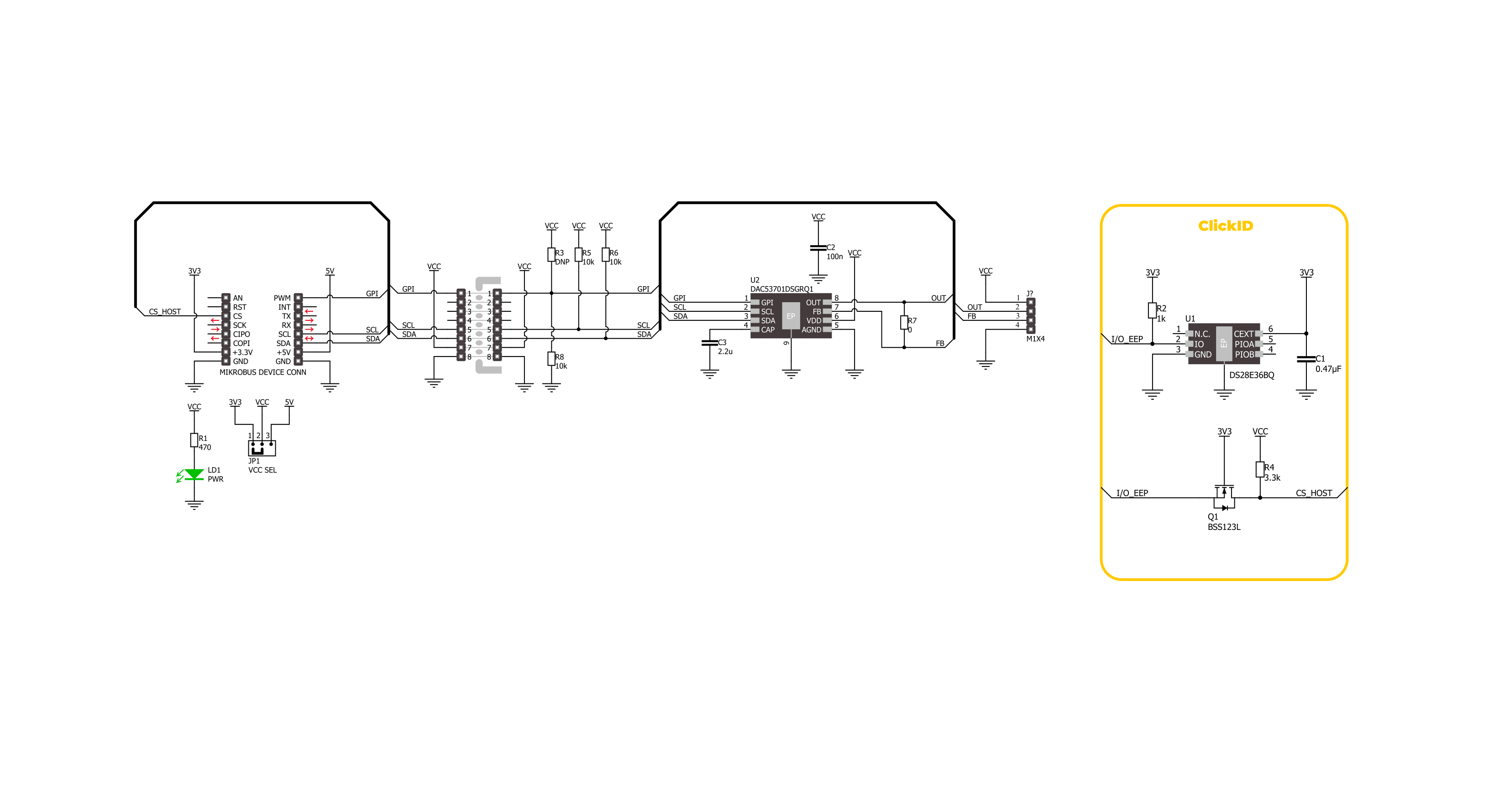
一步一步来
项目组装
实时跟踪您的结果
应用程序输出
1. 应用程序输出 - 在调试模式下,“应用程序输出”窗口支持实时数据监控,直接提供执行结果的可视化。请按照提供的教程正确配置环境,以确保数据正确显示。

2. UART 终端 - 使用UART Terminal通过USB to UART converter监视数据传输,实现Click board™与开发系统之间的直接通信。请根据项目需求配置波特率和其他串行设置,以确保正常运行。有关分步设置说明,请参考提供的教程。

3. Plot 输出 - Plot功能提供了一种强大的方式来可视化实时传感器数据,使趋势分析、调试和多个数据点的对比变得更加直观。要正确设置,请按照提供的教程,其中包含使用Plot功能显示Click board™读数的分步示例。在代码中使用Plot功能时,请使用以下函数:plot(insert_graph_name, variable_name);。这是一个通用格式,用户需要将“insert_graph_name”替换为实际图表名称,并将“variable_name”替换为要显示的参数。

软件支持
库描述
该库包含 DAC 19 Click 驱动程序的 API。
关键功能:
dac19_set_voltage- 此功能根据由 VCC SEL 板载跳线定义的 vref 值设置输出电压。VREF 和电压值可以是伏特或毫伏。dac19_set_value- 此功能将 DAC 数据寄存器设置为所需的值。dac19_set_voltage_int_vref- 此功能在启用内部参考的情况下设置输出电压。
开源
代码示例
完整的应用程序代码和一个现成的项目可以通过NECTO Studio包管理器直接安装到NECTO Studio。 应用程序代码也可以在MIKROE的GitHub账户中找到。
/*!
* @file main.c
* @brief DAC 19 Click example
*
* # Description
* This example demonstrates the use of DAC 19 Click board by changing the output voltage level.
*
* The demo application is composed of two sections :
*
* ## Application Init
* Initializes the driver, checks the communication by reading and verifying the device ID,
* and enables the DAC output.
*
* ## Application Task
* Changes the output voltage every 2 seconds and logs the voltage value on the USB UART.
* It will go through the entire voltage range for the step number defined below.
*
* @note
* Measure the voltage at VCC_SEL jumper and adjust the reference voltage value below for better accuracy.
*
* @author Stefan Filipovic
*
*/
#include "board.h"
#include "log.h"
#include "dac19.h"
#define REFERENCE_VOLTAGE_MV 3300 // The reference voltage defined by the VCC_SEL on-board jumper.
#define NUMBER_OF_STEPS 20 // The number of steps by which we will divide the entire voltage range.
static dac19_t dac19;
static log_t logger;
void application_init ( void )
{
log_cfg_t log_cfg; /**< Logger config object. */
dac19_cfg_t dac19_cfg; /**< Click config object. */
/**
* Logger initialization.
* Default baud rate: 115200
* Default log level: LOG_LEVEL_DEBUG
* @note If USB_UART_RX and USB_UART_TX
* are defined as HAL_PIN_NC, you will
* need to define them manually for log to work.
* See @b LOG_MAP_USB_UART macro definition for detailed explanation.
*/
LOG_MAP_USB_UART( log_cfg );
log_init( &logger, &log_cfg );
log_info( &logger, " Application Init " );
// Click initialization.
dac19_cfg_setup( &dac19_cfg );
DAC19_MAP_MIKROBUS( dac19_cfg, MIKROBUS_1 );
if ( I2C_MASTER_ERROR == dac19_init( &dac19, &dac19_cfg ) )
{
log_error( &logger, " Communication init." );
for ( ; ; );
}
if ( DAC19_ERROR == dac19_default_cfg ( &dac19 ) )
{
log_error( &logger, " Default configuration." );
for ( ; ; );
}
log_info( &logger, " Application Task " );
}
void application_task ( void )
{
uint16_t step = REFERENCE_VOLTAGE_MV / NUMBER_OF_STEPS;
uint16_t output_voltage = step;
for ( uint8_t cnt = 0; cnt < NUMBER_OF_STEPS; cnt++ )
{
if ( DAC19_OK == dac19_set_voltage ( &dac19, REFERENCE_VOLTAGE_MV, output_voltage ) )
{
log_printf( &logger, " VOUT: %u mV\r\n", output_voltage );
}
output_voltage += step;
Delay_ms ( 1000 );
Delay_ms ( 1000 );
}
}
int main ( void )
{
/* Do not remove this line or clock might not be set correctly. */
#ifdef PREINIT_SUPPORTED
preinit();
#endif
application_init( );
for ( ; ; )
{
application_task( );
}
return 0;
}
// ------------------------------------------------------------------------ END